Grafikoni su sastavni dio raznih prezentacija, prezentacija, poslovnih programa i financijskih izvještaja. Uz pomoć dijagrama možete vizuelno prikazati kako se jedan ili drugi aspekt rada kompanije mijenjao tokom godina ili prikazati procenat različitih parametara. Lijep i razumljiv dijagram čitatelju i gledatelju bit će razumljiviji od opskurnog crteža, pa je vrlo važno naučiti kako crtati lijepe, jasne i očigledne dijagrame koji će vam pomoći u radu.
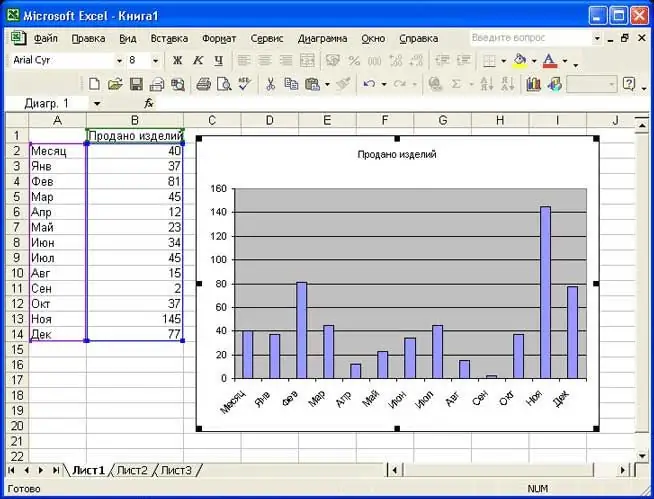
Instrukcije
Korak 1
U programu Microsoft Excel možete, specificiranjem svojih opcija, stvoriti automatski grafikon iz predloga programa, ali ove grafikone nisu ni jasne ni estetski ugodne. Na osnovu gotovog grafikona u programu Excel, možete stvoriti vlastiti grafikon, koji je vizualniji, sažetiji i elegantniji, koristeći iste parametre.
Korak 2
U prethodnim dijagramima riješite se svega nepotrebnog. Vaš dijagram trebao bi nalikovati laganom i razumljivom grafikonu, bez nepotrebnih detalja, transparentan i estetski. Da bi graf bio jasan, nemojte koristiti više od dvije boje. Crvena, crna i nijanse ovih boja su najbolje opcije za bilo koji grafikon. To će olakšati čitanje informacija na svakoj skali. Obavezno odrazite na grafikonu primjetan porast parametara.
Korak 3
Ako imate dvije karte, čiji se pokazatelji mogu kombinirati u zajednički grafikon, iskoristite ovu priliku - napravite jedan zajednički prikladan grafikon. Obojite svaki parametar u svoju boju.
Korak 4
U jednom stupcu dijagrama nije potrebno prikazivati omjer različitih pokazatelja - takve podatke gledatelj neće pročitati. Bilo bi puno bolje podijeliti svaku kolonu na dvije - crvenu i crnu. Svaka kolona će pokazati vrijednost jednog ili drugog pokazatelja, a u skladu s njom i visina stupca. Međutim, čitanje informacija i dalje može biti teško jer se broj stupaca povećava i čitatelju je teško povezati ih sa ukupnim vrijednostima na donjoj skali.
Korak 5
Puno preciznije izgledat će isti grafikon u kojem će se glavna ljestvica (na primjer, distribucija rezultata po godinama) nalaziti okomito, a svi stupci biti usmjereni u stranu. Budući da će i dugi brojevi biti vodoravni, grafikon neće ostavljati dojam previše podataka.
Korak 6
Postavite svaki par stupaca na jedan parametar skale u polje treće boje (na primjer, siva) radi veće jasnoće i prikažite sivu traku bočno do dužine koja odgovara ukupnom pokazatelju dva stupca ljestvice. Napišite općeniti pokazatelj u numeričkoj verziji s desne strane trake, koristeći istu sivu boju. U ovom obliku, dijagram će već biti lako čitati.
Korak 7
Također možete pokušati napraviti redoviti vertikalni grafikon jasnim i urednim poravnavanjem vaga na drugačiji način nego na početku. Stupci za neke pokazatelje nalaze se iznad glavne skale za ukupan i ukupan broj, dok su stupci za druge ispod skale. To će podatke učiniti odvojenim i razumljivim, te istovremeno kombiniranim u veliku sliku.






